
meremote komputer melalui smartphone kini menjadi lebih mudah, hanya menggunakan sebuah extension/ekstensi pada Chrome Browser yang bernama "Chrome Remote Dekstop"
Bukan Google namanya jika hanya menciptakan sebuah produk biasa atau tidak ada keunggulan dari produk lainnya.. dengan Chrome remote Dekstop ini komputer anda bisa diakses penuh oleh Android Device tanpa mengalami Lag... sempurna bukan??
Untuk menggunakannya pada perangkat Android, kita harus menyiapkan akun google terlebih dahulu...
oke langsung saja jika sobat semua merasa penasaran :D hehe...
Cara Akses Komputer Melalui Smarthpohone Android
1.Setting Pada Komputer
Pertama,, siapkan akun Google Sobat terlebih dahulu.. (Untuk membuat akun Google Mail Klik disini)
Lalu install terlebih dahulu "Chrome Remote Dekstop Extension" pada komputer sobat..
Caranya klik button dibawah ini.
Caranya klik button dibawah ini.
Lalu Pilih "Add To Chrome"
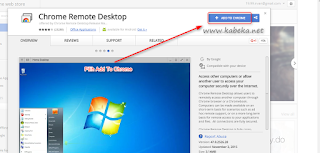
Akan ada konfirmasi ulang,, Pilih saja "Add app"
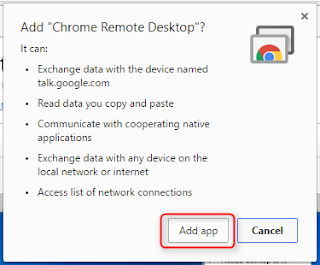
Lalu akan ada Permission dari remote desktop.. Pilih saja "Allow"
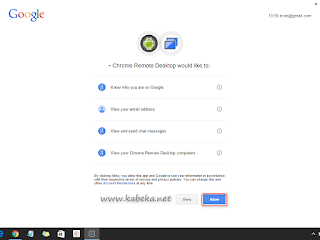
Jika Extensionnya sudah terinstall, Pilih Launch App.. nah chrome remote dekstop disini telah terbuka.. Pilih "Get Started" Pada "My Computer"
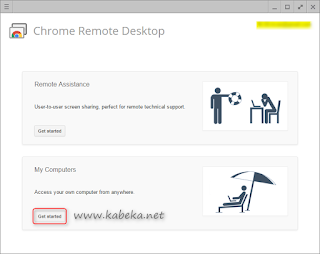
Lalu Pilih "Enable Remote Connections"
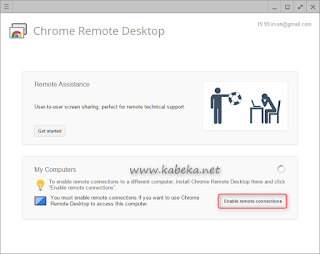
Disini sobat akan diminta untuk mendownload Chrome Dekstop Host Installer.. pilih "Accept and Install"
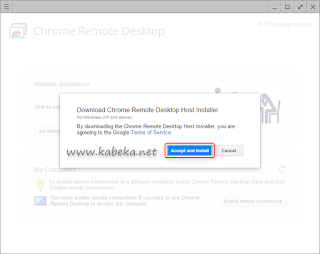
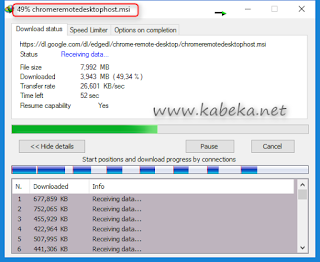
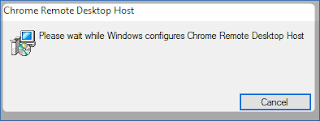
Enable remote connectionsnya kembali lalu akan ada jendela untuk membuat PIN.. isikan lalu klik OK.
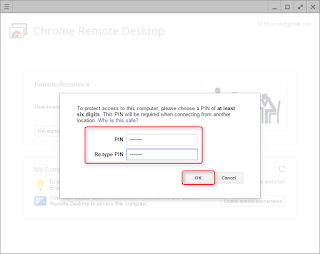
Jika Muncul Seperti ini,, klik saja "Continue"
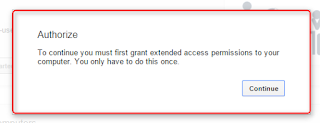
Nah disini akan ada pemberitahuan jika komputer kita sudah "Enable" untuk remote connectionsnya. klik OK.
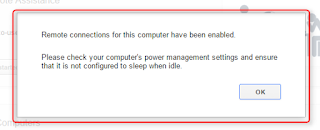
2. Akses Melalui Android
Download Aplikasi "Chrome Dekstop Remote" di smartphone Android sobat..
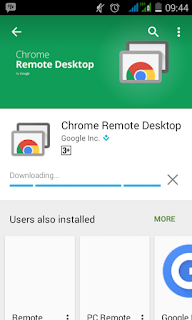
Setelah Ter-Install, Buka aplikasinya... Lihat Komputer mana saja yang Enable, lalu Pilih..
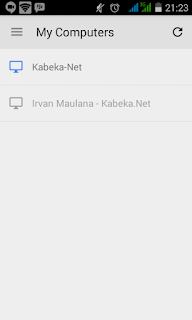
Disini sobat diminta untuk memasukkan PIN yang sobat buat tadi pada komputer.. lalu pilih "Connect"
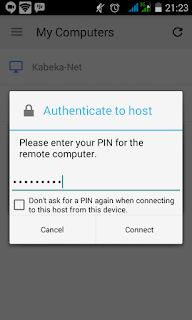
Dan SUKSES .. Disini Kabeka sarankan menggunakan mode Landscape agar lebih mudah...
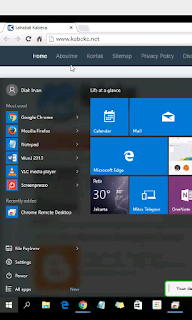
karena ngantuk yah :v) Terimakasih sudah berkunjung dan jangan lupa g+ + Sharenya sobat.. :)
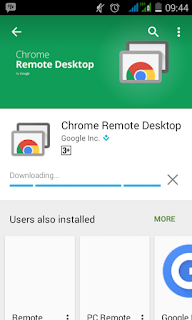
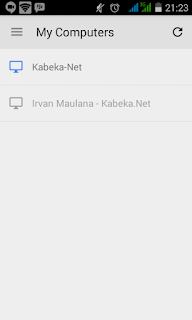
Disini sobat diminta untuk memasukkan PIN yang sobat buat tadi pada komputer.. lalu pilih "Connect"
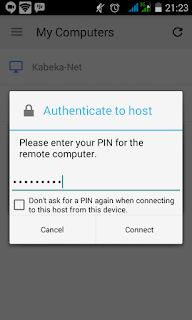
Dan SUKSES .. Disini Kabeka sarankan menggunakan mode Landscape agar lebih mudah...
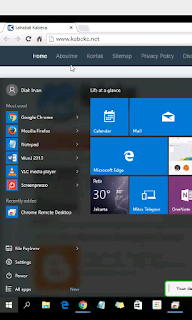
Baca Juga => 1. CARA Mudah Mendapat Penghasilan Dari Android Part 2
2. Bagaimana Cara Merubah Foto Profile Facebook Bertemakan Bendera Perancis ?
2. Bagaimana Cara Merubah Foto Profile Facebook Bertemakan Bendera Perancis ?
0 Response to "Cara Akses Komputer Melalui Smartphone dengan Ekstensi Chrome"
Post a Comment